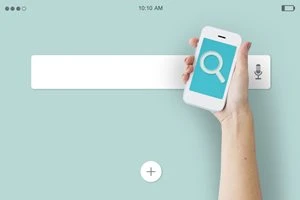パスワード変更はどうやる?Google、LINE、Apple IDなどの設定方法
Google アカウントのパスワード変更時に必要なものは?

パスワード変更はどうやる?Google、LINE、Apple IDなどの設定方法
スマホでアプリをインストールしたり、メールを利用したりする際に必要なのがアカウントとパスワード。
しかしパスワードを忘れてしまって、ログインできなくなってしまった経験がある人も多いのではないでしょうか。
パスワードが分かなくなった場合は、再設定の手続きが必要なのですが、サービスごとにやり方はバラバラ。
そこで、Google アカウントやApple ID、LINE、X(旧Twitter)、Instagramのパスワードを再設定する方法をまとめました!
Google アカウントのパスワード変更方法

まず紹介するのは、「Gmail」「YouTube」「Google マップ」などGoogleサービスの利用に欠かせないGoogle アカウントのパスワード変更方法。
パスワードを忘れてしまった場合は、以下の手順で再設定できます。
- 「Google」アプリを開く
- 画面右上の「ログイン」をタップ
- アカウント名を入力して「次へ」をタップ
- 「パスワードをお忘れの場合」をタップ
- 「別の質問に答える」をタップ
- もう一度「別の質問に答える」をタップ
- 「テキストメッセージを送信」または「通話で受け取る」を選択
- 確認コードを入力する
- 新しいパスワードを入力する
- 「パスワードを変更」をタップしたら設定完了
まずはGoogleアプリを開いて「ログイン」をタップし、アカウント名を入力します。
アカウント名はGmailアドレス「○○○@gmail.com」の○○○の部分。
次の画面で「パスワードをお忘れの場合」を選択すると、最後に入力した覚えのあるパスワードを聞かれます。
分からない場合は「別の質問に答える」をタップしましょう。
手順6の確認画面では、Gmail宛てに確認コードを送信することが可能です。
ただし、この方法が使えるは、別の端末でGoogle アカウントにログインできている場合のみ。
確認できそうにないときは「別の質問に答える」を選択します。
手順7で「テキストメッセージを送信」を選択するとSMSで確認コードが届き、「通話で受け取る」を選ぶと自動音声で確認コードが案内されます。
ここまできたら、後は新たなパスワードを作成するだけ。
設定後、パスワードを忘れないようにメモしておくことをオススメします。
iPhone「Apple ID」のパスワード変更方法
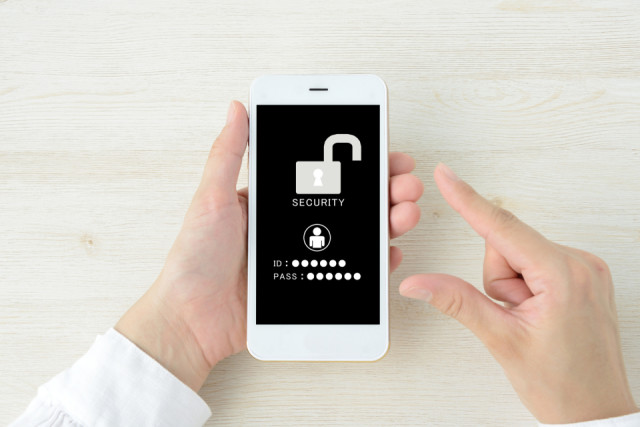
「Apple ID」はApp StoreやApple Musicなど、Appleのサービスを利用する際に必要となります。
パスワードを忘れた場合は、以下の手順で再設定が可能です。
- 「設定」アプリを開く
- 画面の一番上にある自分のユーザー名をタップ
- 「サインインとセキュリティ」をタップ
- 「パスワードの変更」をタップ
- 新しいパスワードを入力する
iPhoneの「設定」アプリを開き、自分のユーザー名をタップ。次に「サインインとセキュリティ」をタップしたら、「パスワードの変更」を選択。
後は新しいパスワードを入力するだけで設定が完了!
LINE(ライン)アカウントのパスワード変更方法
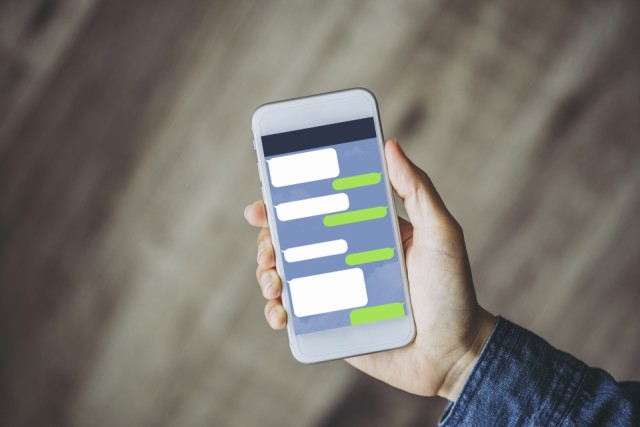
新たな端末でLINEにログインする際は、メールアドレスとパスワードの入力が求められます。
パスワードを忘れてしまったら、以下の手順で新しいパスワードを設定しましょう。
- 「LINE」アプリを開く
- ホームタブ右上の「設定」をタップ
- 「アカウント」をタップ
- 「パスワード」をタップ
- 新しいパスワードを入力する
スマホの「LINE」アプリを開いて「設定」をタップします。
その中にある「アカウント」を選んだら「パスワード」をタップすることで変更が可能に。
X(旧Twitter)アカウントのパスワード変更方法

日々のできごとや趣味を発信できるSNS「X(旧Twitter)」。
パスワードを忘れたときは、以下の手順で再設定できます。
- 「X」を開く
- プロフィールアイコンをタップ
- 「設定とプライバシー」をタップ
- 「アカウント」をタップ
- 「パスワードを変更する」をタップ
アプリやブラウザで「X」を開いたら、「設定とプライバシー」を選択。
その中にある「アカウント」をタップすると、パスワードを変えられます。
Instagram(インスタグラム)アカウントのパスワード変更方法
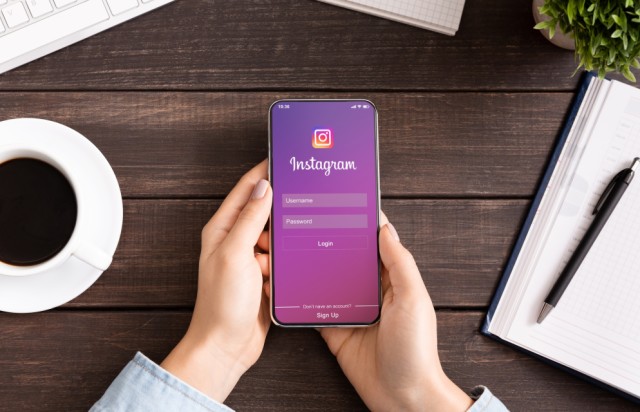
写真や動画投稿がメインのSNS「Instagram」のパスワードが分からなくなったら、以下の手順で再設定しましょう。
- 「Instagram」アプリを開く
- 自分のプロフィールタブを開く
- 画面右上のメニューアイコンをタップ
- 「設定とプライバシー」をタップ
- 「アカウントセンター」をタップ
- 「パスワードとセキュリティ」をタップ
- 「パスワードを変更」をタップ
- 新しいパスワードを入力する
アプリやブラウザで「Instagram」を開き、プロフィールタブを開きます。
画面右上のメニューアイコンをタップして、「アカウントセンター」という項目をタップ。
次に「パスワードとセキュリティ」を選んだら「パスワードの変更」へと進みます。
まとめ
パスワードを作成する際はアカウントの乗っ取りを防ぐために、同じパスワードの使い回しは避ける、他人に推測されない文字列でパスワードを作るといった工夫も必要です。
パスワードを再設定したら、忘れないようにメモしておきましょう!
”いいね”しよう!
関連ワード
公式SNSでもおすすめのクイズを配信中!